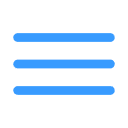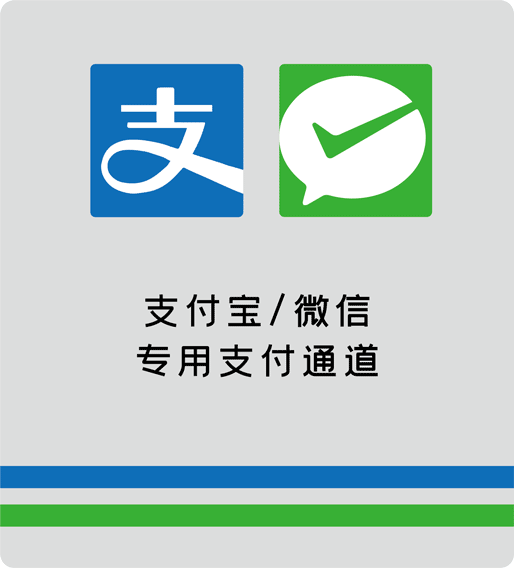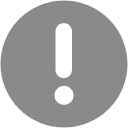秋栎帮助中心 - 投屏/DLNA/AirPlay 指南(帮助中心)

欢迎来到秋栎帮助中心的投屏、DLNA 与 AirPlay 指南。本指南整理了针对家庭、办公场景的投屏解决方案,覆盖投屏原理、设备需求、逐步操作、常见问题排查,以及安全与兼容性要点。无论您使用电视、智能显示屏、音视频播放器,还是在电脑、手机、平板上进行内容分享,这份指南都将帮助您快速上手、稳定连接。
一、投屏基础知识
- 什么是投屏 投屏是将手机、平板、电脑等设备的屏幕或媒体内容镜像或投送到大屏幕设备(电视、投影仪、智能显示器等)的过程。常见的投屏协议包括投屏镜像、屏幕扩展、媒体流的直接播放等。
- 常见投屏协议和场景
- 投屏镜像/扩展:在大屏幕上完整显示源设备的界面,可用于演示、教学、视频观赏。
- DLNA:通过局域网的数字生活网络实现媒体文件在设备之间的发现和播放,适合从手机/电脑向电视或媒体播放器直接播放本地媒体。
- AirPlay:苹果生态的无线投屏与镜像方案,适合从 iPhone、iPad、Mac 将内容投放到支持 AirPlay 的设备。
- 设备与网络要求
- 同一局域网:请确保投屏设备与接收端在同一Wi?Fi网络,或在同一有线网络环境中。
- 网络稳定性:避免网络拥堵、信道干扰较多的环境,以提升画面流畅度。
- 设备兼容性:请确认接收端设备(电视、机顶盒、智能显示屏等)对 DLNA、AirPlay 或通用投屏技??术的支持情况。
二、DLNA 指南
- DLNA 简介 DLNA(数字生活网络联盟)是一种在家庭网络内分享多媒体内容的通用标准。通过媒体服务器、媒体渲染器和控制点实现跨设备的媒体发现与播放。
- 设备准备与网络设置 1) 选择或搭建媒体服务器:可在电脑(Windows/Mac)上启用内置媒体服务器,或使用路由器/网络存储设备中的 DLNA 服务。 2) 确保媒体库可被发现:将照片、音乐、视频等放置在服务器可访问的目录中,确保权限正确。 3) 接收端设备设置:电视、智能显示屏或媒体播放器打开 DLNA 功能,进入“媒体播放”或“网络媒体”界面进行发现。 4) 网络配置:尽量使用稳定的无线网络或有线网络,确保端到端的带宽充裕。
- 投屏步骤(常见场景) 1) 打开接收端设备的 DLNA 功能并进入媒体浏览界面。 2) 在控制端(手机/电脑)选择“媒体服务器”作为来源。 3) 浏览并选择要播放的媒体文件,确认在接收端设备上开始播放。 4) 如需控制播放与音量,使用控制端应用内的播放控制按钮即可。
- 使用要点与注意
- 兼容性:不同设备对 DLNA 的实现可能有差异,若遇到设备不识别,请尝试重启服务器和接收端设备。
- 文件格式:尽量使用接收端设备友好且常见的媒体格式(如 MP4、MP3、JPEG 等),避免极少数格式导致无法播放。
- 安全与权限:为避免无权限访问,请在开启 DLNA 服务时设定访问密码或仅在受信任的网络中开启。
三、AirPlay 指南
- AirPlay 简介 AirPlay 是苹果生态的无线投屏方案,支持屏幕镜像、应用内投屏和音视频同步输出。接收端通常是 Apple TV、AirPlay2 兼容的智能电视或设备。
- 设备与兼容性
- iPhone / iPad / iPod touch:系统版本越新,功能越完整,越易用。
- Mac:通过菜单栏的 AirPlay 图标进行投屏设置,支持镜像、扩展屏幕及音频输出切换。
- 接收端:Apple TV、AirPlay 2 兼容的智能电视、以及部分音响/显示设备。
- iPhone/iPad 投屏步骤 1) 确认 iPhone/iPad 与接收端在同一 Wi?Fi 网络。 2) 向下或向上滑动以打开控制中心(不同型号开启方式略有差异),点击“屏幕镜像”或“AirPlay”。 3) 选择目标设备(如 Apple TV 名称)。 4) 如需要,输入屏幕镜像密码(若接收端要求)。 5) 选择镜像或仅投放音频,完成投屏后可在控制中心调整音量和停止投屏。
- Mac 投屏步骤 1) 点击屏幕右上角的菜单栏 AirPlay 图标,选择目标设备。 2) 选择“镜像内建显示器”或“使用作为单一显示器”,并调整分辨率/方向等参数。 3) 通过系统偏好设置中的声音选项,选择输出设备以切换音频输出。
- 使用要点
- 延迟与稳定性:在同一网络环境下,AirPlay 的延迟通常低,但若网络拥堵,可能出现短暂卡顿。
- 多任务操作:镜像会占用较多带宽,建议在进行高质量投屏时尽量避免大规模的网络干扰。
- 隐私保护:在共享屏幕时,留意隐私内容,适时启用“镜像时隐藏桌面”等系统设置(若设备提供)。
四、常见问题与排查
- 无法发现设备
- 确保两端在同一网络,重启投屏设备与接收端,更新固件/系统版本。
- 关闭并重新开启路由器的投屏相关功能(如 UPnP、端口映射),尝试更改频道/信道。
- 画面延迟或卡顿
- 优先选择有线网络或信道较空的无线网络,减少干扰。
- 关闭其他高带宽应用,释放网络资源。
- 无法音画同步或音画不同步
- 尝试重新启动投屏设备、重新连接 AirPlay/DLNA。
- 检查媒体文件本身的编码与容器格式,尽量使用广泛支持的格式。
- 设备断连
- 检查电源与网线连接是否稳定,避免在投屏过程中睡眠/待机。
- 更新设备固件,或在设置中重置投屏配对关系。
五、隐私与安全
- 投屏场景的风险 在公开或公共网络环境中进行投屏,可能存在内容被第三方截取或误投的风险。
- 保护措施
- 仅在受信任的网络中开启投屏功能,并对媒体库进行访问控制。
- 使用设备自带的“退出投屏”、“断开连接”或“配对解除”选项,结束会话后确保设备不留后门。
- 如无需要,关闭自动投屏、自动连接功能,避免未授权的连接尝试。
六、兼容性与设备注意事项
- 操作系统与设备版本
- iOS/macOS 设备越新,AirPlay 的稳定性与功能越好。
- 支持 DLNA 的电视/播放器型号略有差异,建议在购买前确认设备列出的兼容性清单。
- 网络与路由器设置
- 使用稳定的路由器,优先选用 5 GHz 频段(若覆盖范围允许)。
- 打开 UPnP、开启多设备并发投屏时,确保路由器性能足够,避免带宽抢占导致的断连。
- 内容与格式
- DLNA 对媒体格式有一定兼容性要求,优先使用常见格式(MP4、MP3、JPEG 等)。
- AirPlay 适合流畅的视频与音频同步场景,尽量避免极端高码率的视频文件在低带宽环境中播放。
七、快速上手清单(四步法) 1) 确认设备与网络
- 投屏接收端(电视/显示屏/播放器)已开启相应投屏功能;手机、平板或电脑处于同一网络。 2) 选择投屏方式
- iOS/macOS 用户优先使用 AirPlay;其他设备或跨平台场景使用 DLNA/通用投屏。 3) 启动投屏并选择设备
- 在控制中心(iOS)或屏幕镜像菜单中选择目标设备,或在媒体应用中选择“投屏/播放到”。 4) 调整画面与音频
- 根据需要选择镜像、扩展显示或仅音频输出,调节音量和分辨率以获得最佳体验。
八、应用场景示例
- 家庭娱乐 将手机中的高清视频或照片投屏到大屏电视,家庭影院体验更舒适。
- 学习演示 在会议室或教室内通过 DLNA/AirPlay 将演示文稿、讲义和视频投屏给所有与会者观看。
- 远程工作与协作 通过投屏快速展示桌面、演示软件操作,提升沟通效率。
九、售后支持与联系
- 若在使用过程中遇到无法解决的问题,请通过下列渠道联系秋栎支持团队:
- 官方邮箱:support@qiuxi.com
- 客服电话:400-XXXX-XXXX
- 常见问题与自助帮助页面:请在本页的“常见问题”板块查阅最新解答与更新日志。
- 提供信息时请包含:
- 设备型号、操作系统版本、投屏方式(AirPlay/DLNA/通用投屏)
- 出现问题的具体描述、错误信息截图(若有)
十、更新与版本说明

- 本指南定期更新,新增设备兼容性、最新系统版本的投屏要点以及常见问题的解决办法。请关注本帮助中心页面的“更新日志”以获取最新信息。
结语 感谢您选择秋栎帮助中心获取投屏、DLNA 与 AirPlay 的实用指南。我们致力于提供清晰、实用的步骤与最佳实践,帮助您在不同设备间实现高效、稳定的屏幕分享。如您有更多使用场景或建议,欢迎随时反馈,我们会持续优化与完善。